Tải GS Auto Clicker: Phần mềm tự động chơi game miễn phí

GS Auto Clicker là gì?
Đây là ứng dụng mobile đến từ nhà phát hành Tomass Yadiel. Chức năng chính là tự động “nhấp” vào màn hình tại các điểm được chỉ định. Do vậy, công cụ này cực kỳ hữu ích cho những ai thường xuyên chạm vào màn hình khi chơi game hay làm việc. Chỉ cần thiết lập chế độ nhấp đúng cách để tiết kiệm thời gian và “đỡ việc” cho ngón tay của bạn.

Tính năng của phần mềm GS Auto Clicker
Ứng dụng này được hàng ngàn người dùng sử dụng cho nhiều việc khác nhau. Việc thiết lập và sử dụng GS Auto Clicker không quá khó nên phù hợp với nhiều đối tượng.
Nhấp tự động vào màn hình
Như đã đề cập, đây là công cụ thay bạn nhấp vào màn hình. Chỉ cần vài thao tác đơn giản để thiết lập chế độ nhấp tự động, sau đó lưu lại công thức để dùng cho nhiều lần sau. Bạn cũng có thể thiết lập để liên tục nhấp cho đến khi nào muốn dừng hoặc nhấp với số lần lặp nhất định.
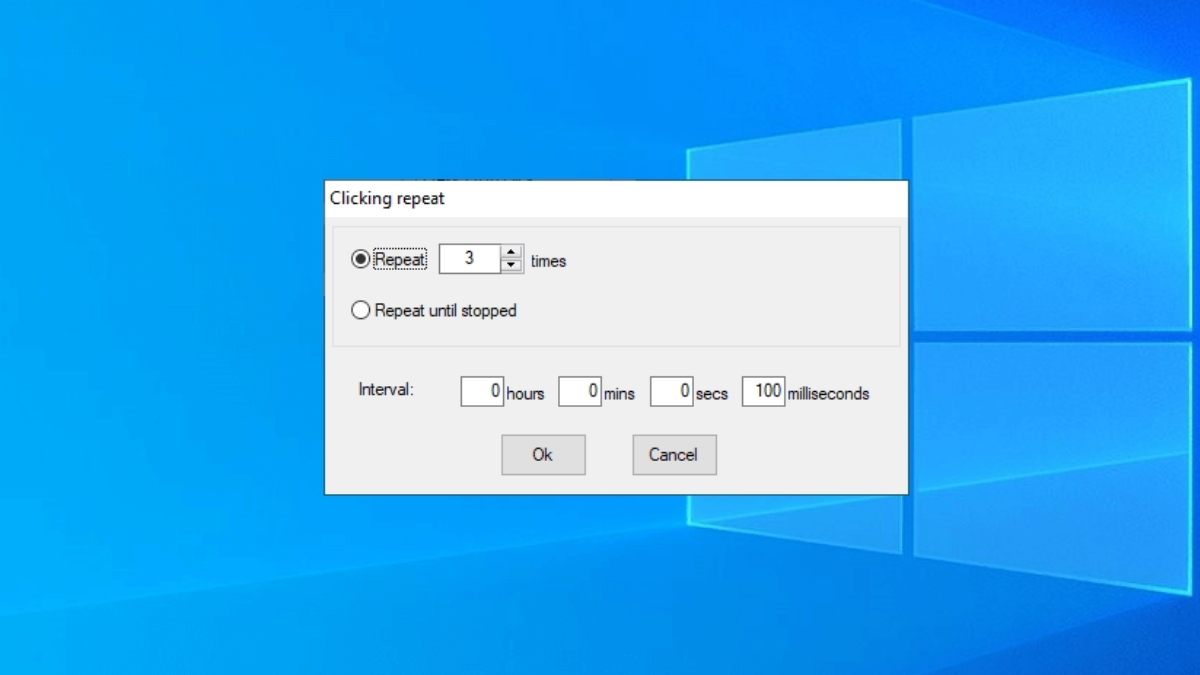
Thiết lập các tham số
GS Auto Clicker cung cấp trình tùy chỉnh và cài đặt để người dùng tự ý thiết lập chế độ nhấp tự động. Cụ thể, bạn có thể đặt các tham số như số lần nhấp, nhấp liên tục đến khi dừng, độ trễ giữa các lần nhấp, thời gian nhấp, số lần lặp lại, … Bên cạnh đó, bạn có thể thiết lập nhấp nhiều điểm trên màn hình chứ không chỉ 1 điểm duy nhất.
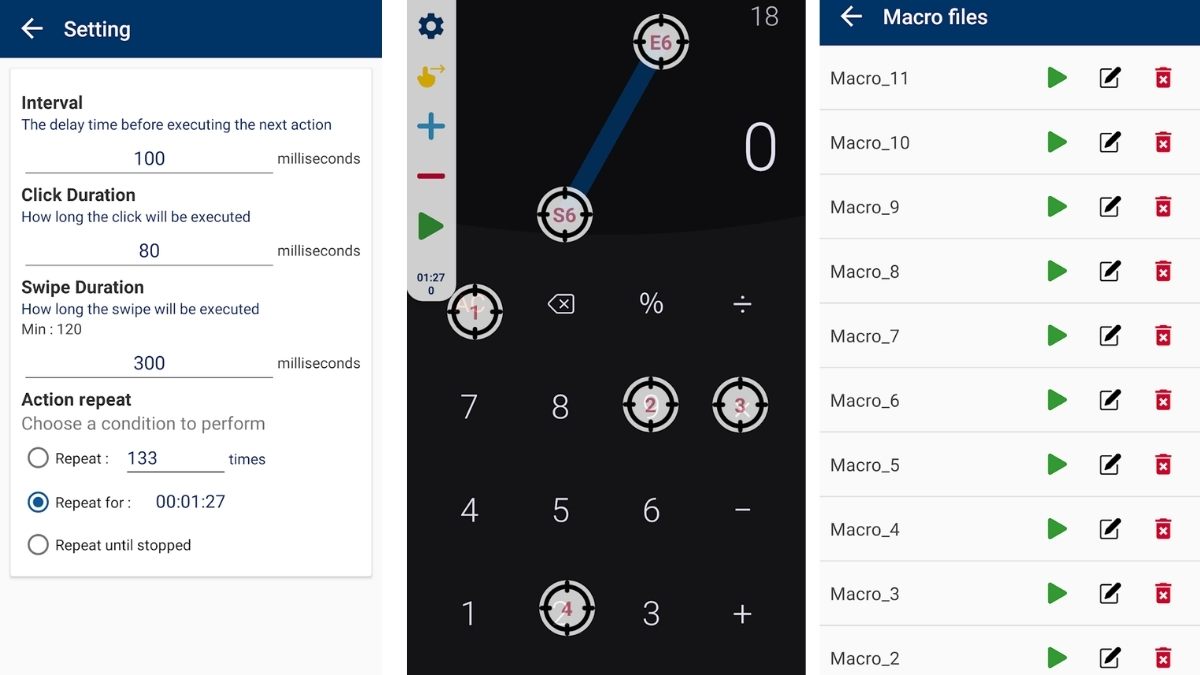
Không yêu cầu trả phí
Hiện tại, trong phiên bản được phát hành trên Google Play, bạn có quyền sử dụng các tính năng có sẵn mà không trả phí. Nhưng để sử dụng được app, bạn cần có thiết bị Android 7.0 trở lên. Nếu muốn sử dụng GS Auto Clicker PC thì cần làm theo hướng dẫn bên dưới.
Giao diện thân thiện
Việc tiếp cận với các tính năng trong phần mềm này không khó vì GUI rất thân thiện. Các tính năng quan trọng đều hiển thị trực quan trên màn hình để tiếp cận chỉ với một lần nhấp. Nếu sử dụng app trên Android thì bạn có thể điều khiển ứng dụng qua một toolbar. Toolbar này hiển thị đầy đủ các tính năng như tăng/giảm tốc độ, dừng nhấp, cài đặt, …
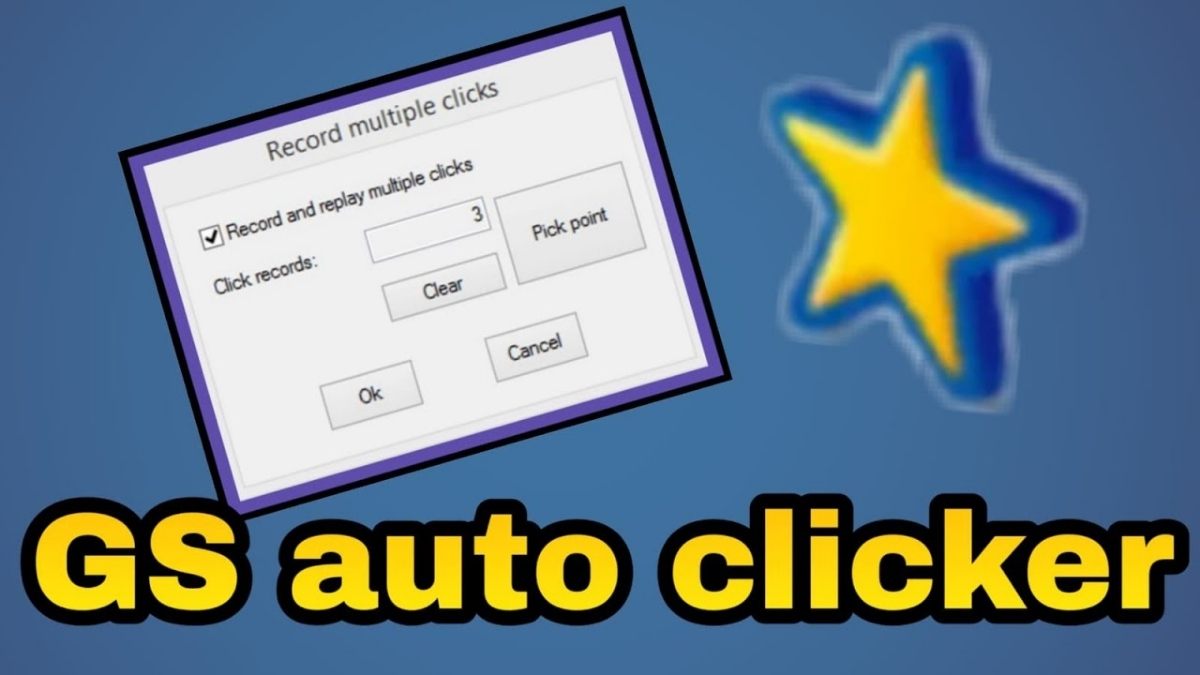
Cách tải GS Auto Clicker trên máy tính PC
Để sử dụng phần mềm này trên Windows PC, hãy theo dõi các bước hướng dẫn chi tiết sau đây nhé:
Bước 1: Truy cập vào link (https://gs-auto-clicker.en.softonic.com/) và nhấp vào “Tải xuống miễn phí dành cho PC”. Đợi một lúc để tải hoàn tất, bạn sẽ nhận được một tệp .exe nhấp vào để khởi chạy tệp.
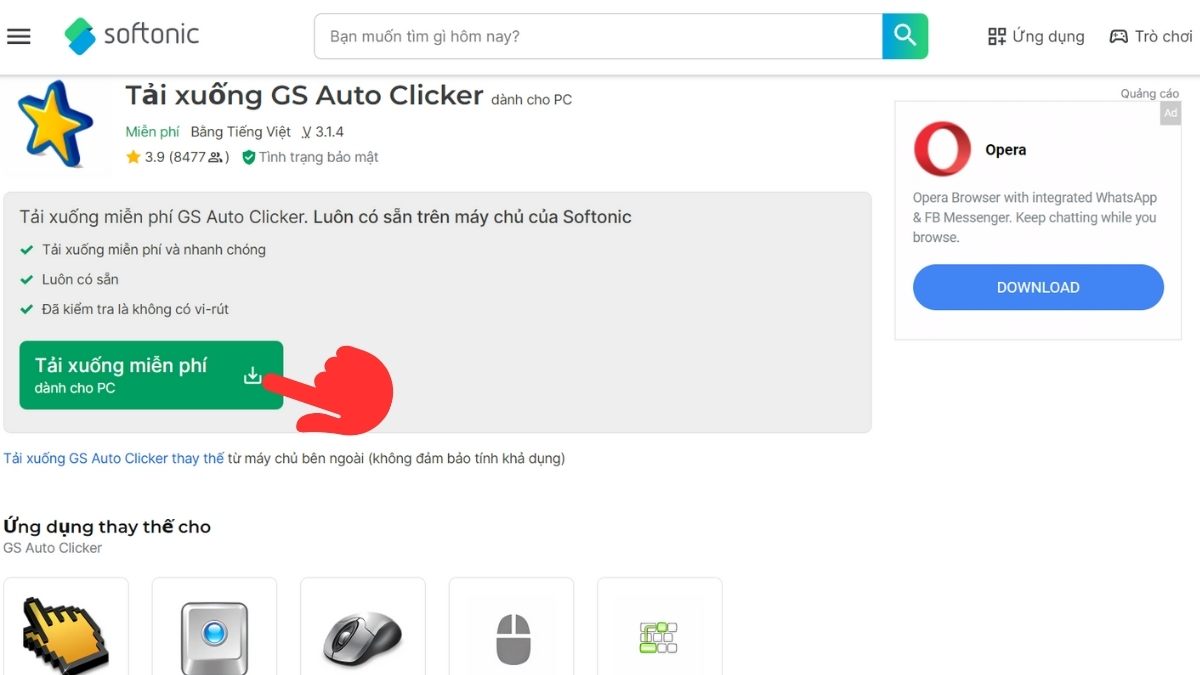
Bước 2: Thiết lập ngôn ngữ.
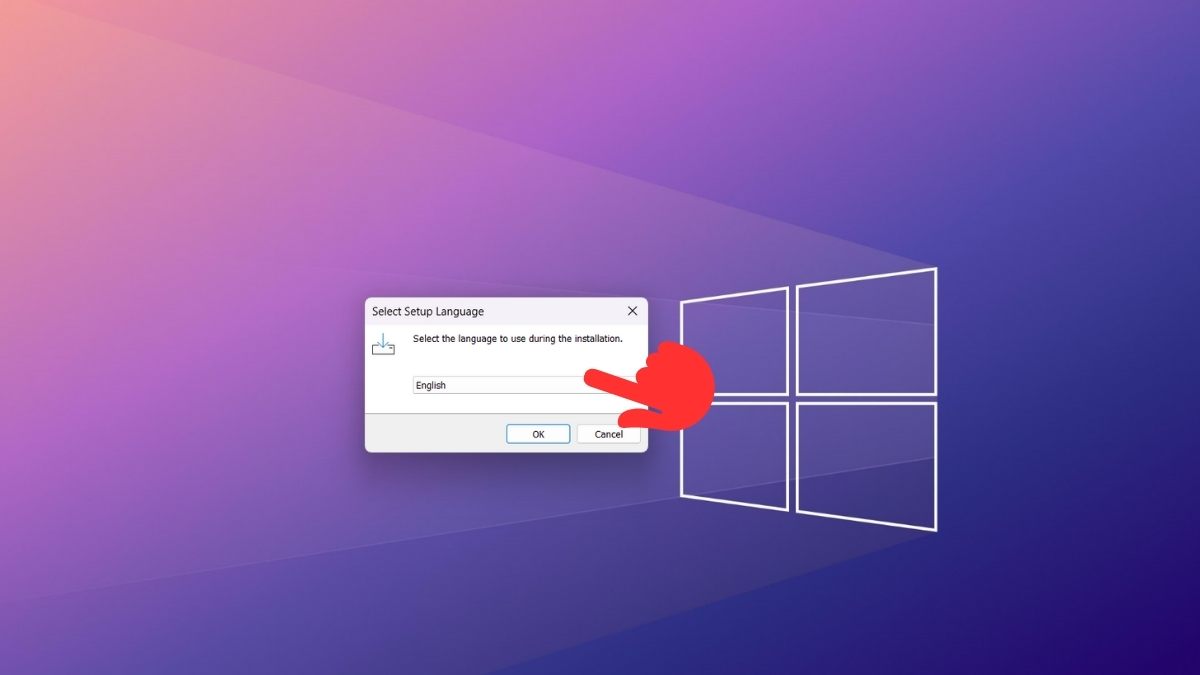
Bước 3: Nhấp vào “Next”.
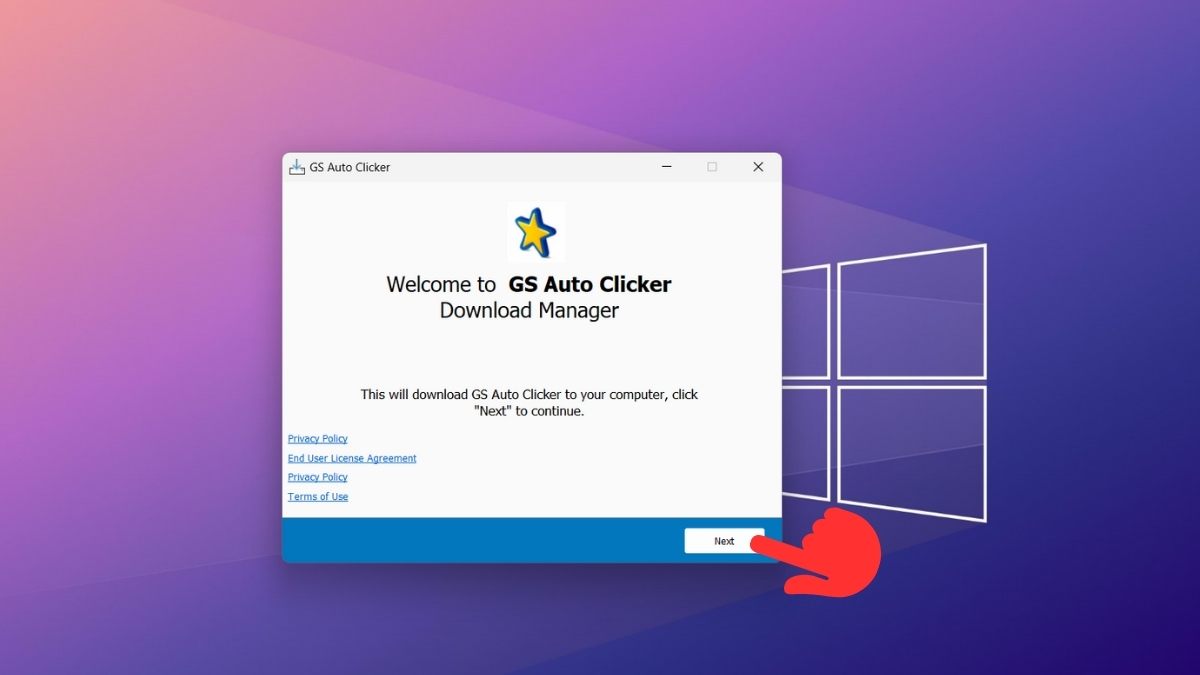
Bước 4: Nhấp vào “Run” là xong.
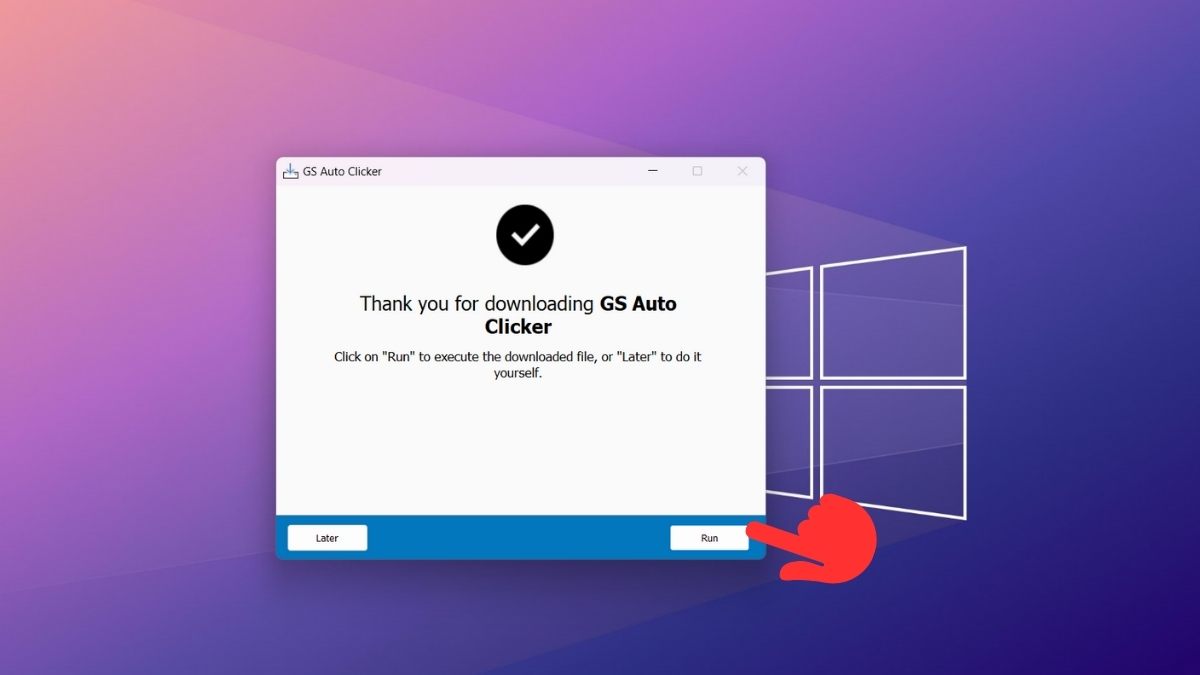
Cách tải GS Auto Clicker trên điện thoại Android
Ứng dụng này hiện đã có sẵn trên cửa hàng Google Play nên chỉ cần 3 bước đơn giản để tải auto click này về máy:
Bước 1: Mở Google Play, tìm kiếm app “GS Auto Clicker”.
Bước 2: Nhấp vào “Install”.
Bước 3: Cài đặt xong thì nhấp vào “Open” để mở app và dùng ngay trên điện thoại Android.
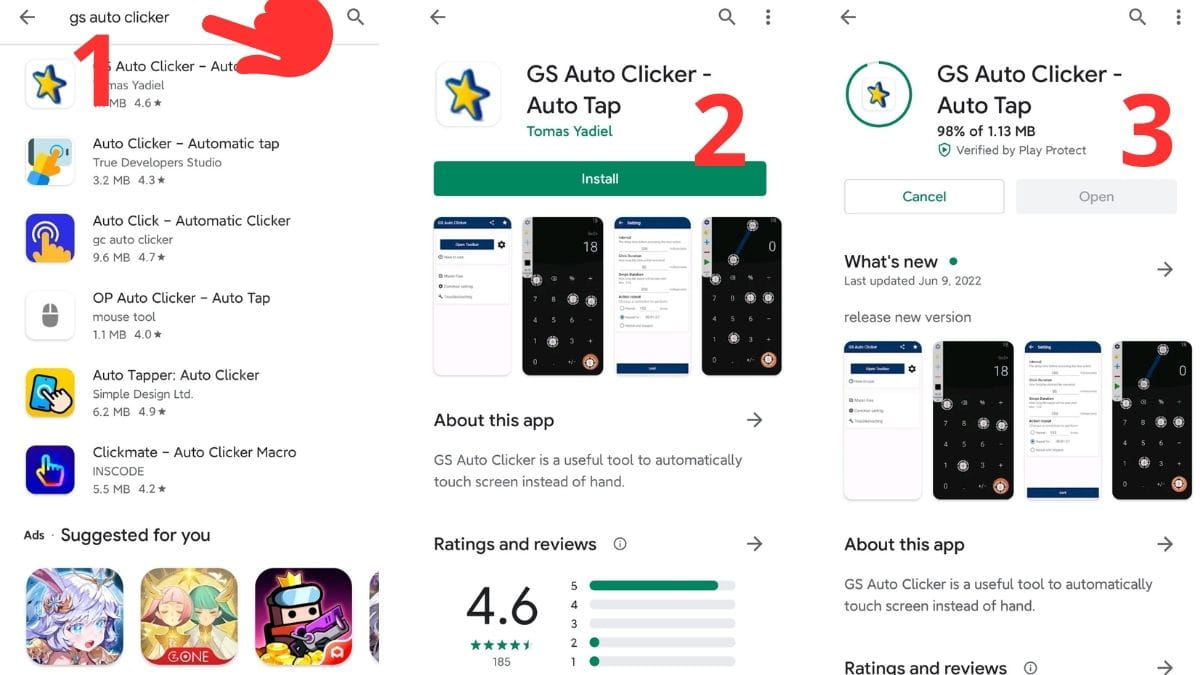
Hướng dẫn cách sử dụng GS Auto Clicker
Sau khi cài đặt phần mềm này thành công trên máy tính, bạn cần hiểu rõ các tính năng trong phần mềm để thiết lập chế độ nhấp tự động, cụ thể:
Bước 1: Nhấp vào “Press F8 to click” để mở phần cài đặt Hotkey. Ở đây, bạn có quyền thay thế F8 bằng bất kỳ nút nào khác (ngoại trừ các phím như ALT, CTRL, SHIFT). Mỗi khi muốn bắt đầu nhấp hoặc dừng lại thì chỉ cần nhấn vào nút này.
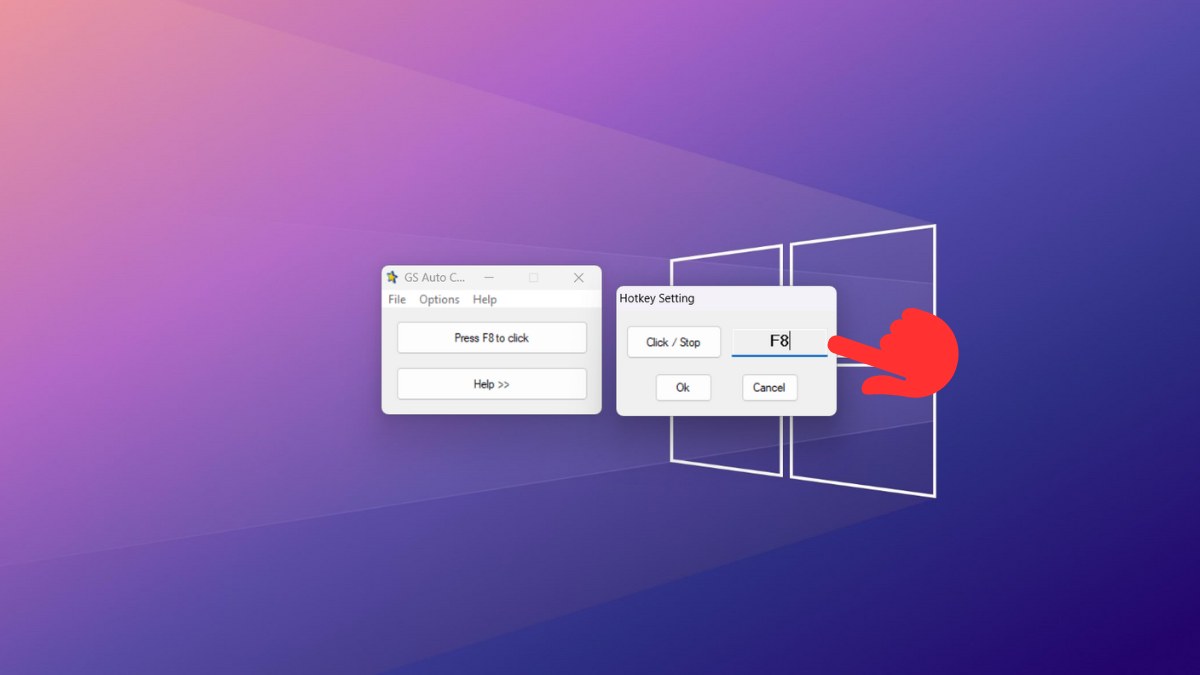
Bước 2: Chọn vào “Option” “clicking” “options” để thiết lập chuột (trái hoặc phải) và chế độ click (single hay double).
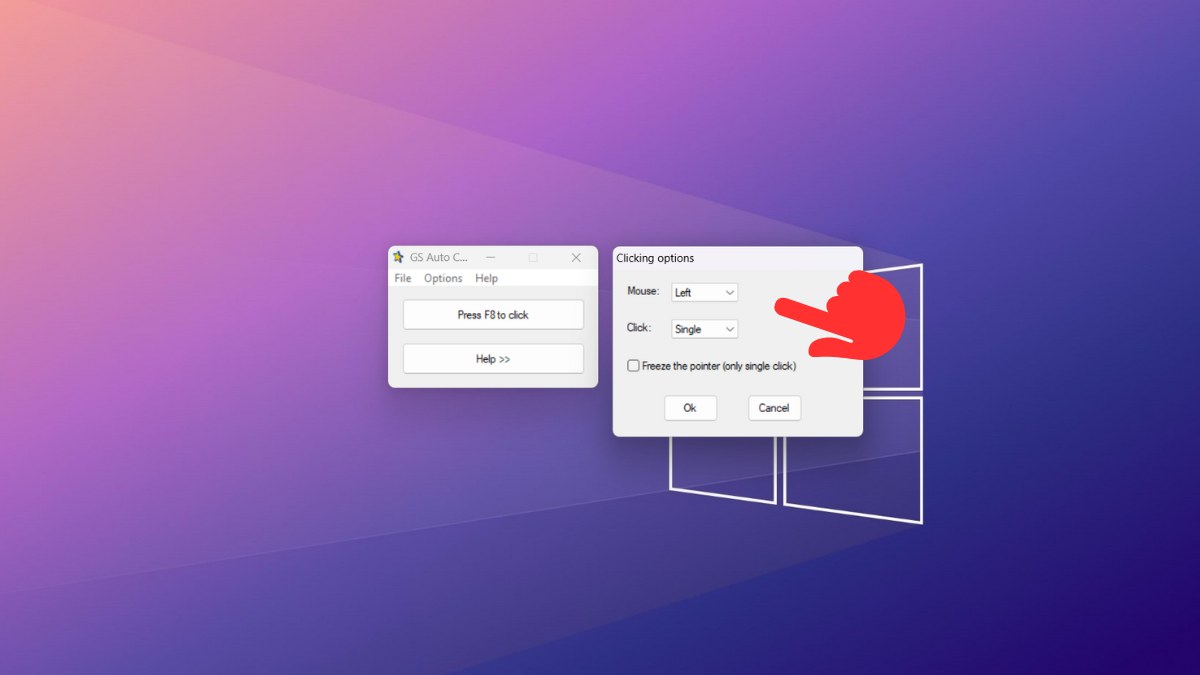
Bước 3: Nhấp vào “Option” “clicking” “repeat” thiết lập số lần lặp lại và thời gian giữa các lần nhấp.
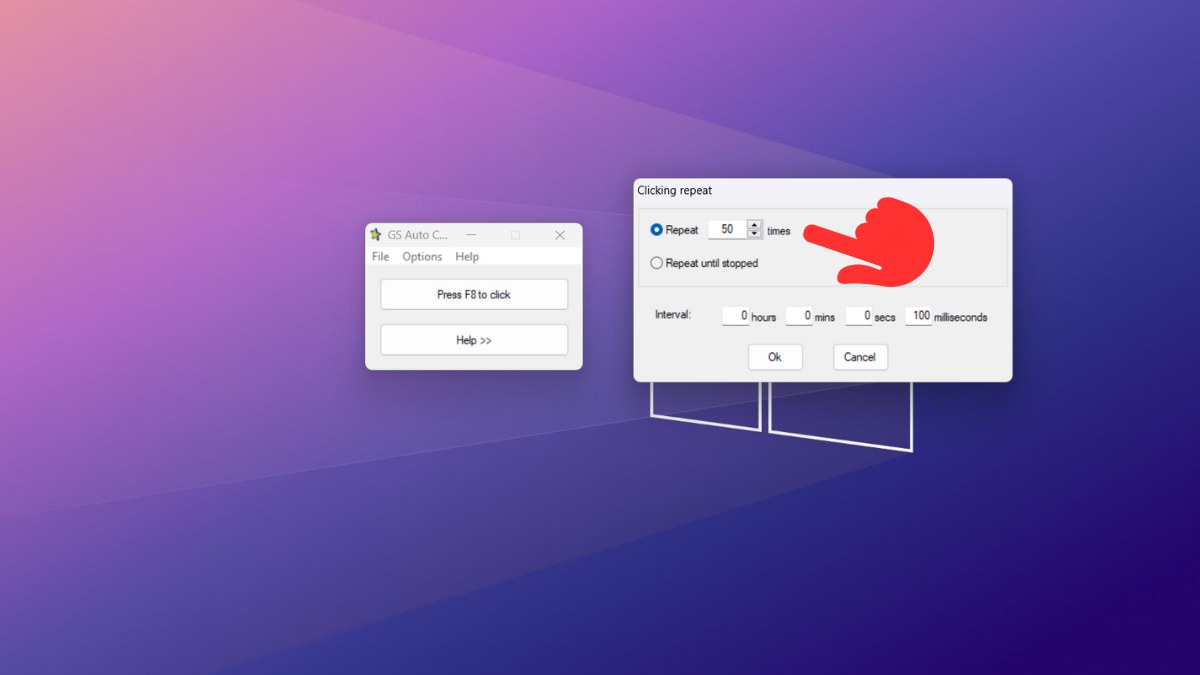
- Nhấp vào “Option” “recording” “multiple clicks” và thiết lập chế độ nhấp nhiều điểm.
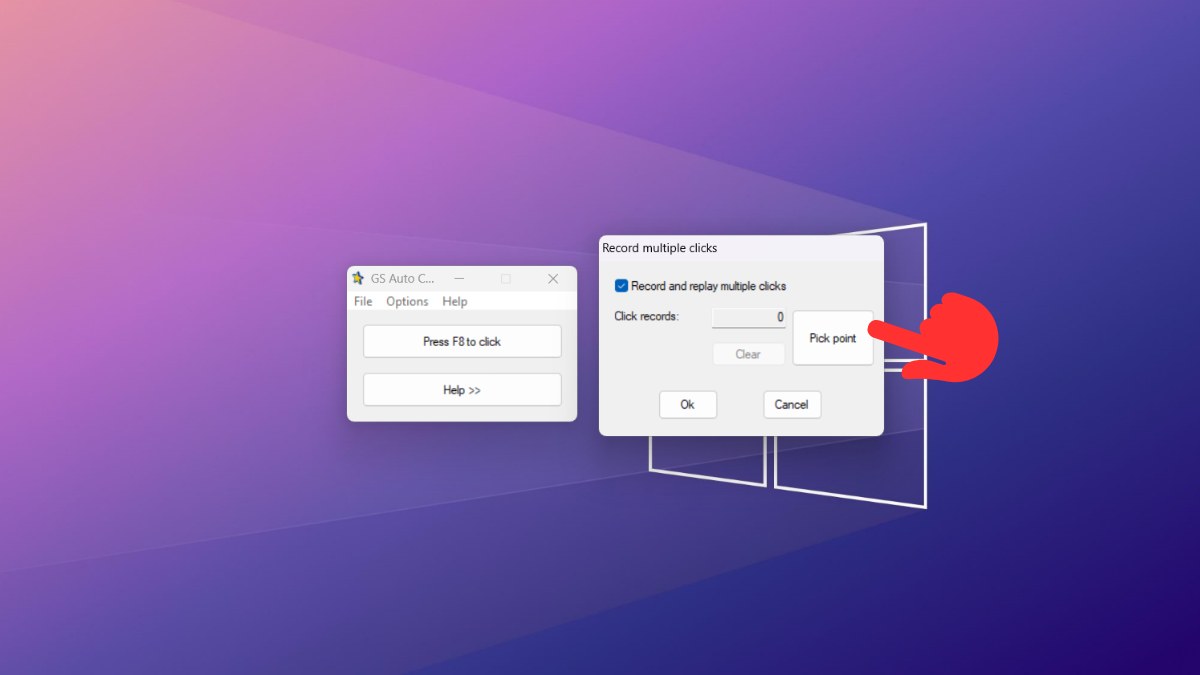
Hy vọng những thông tin trên đây giúp bạn biết cách tải GS Auto Clicker phần mềm tự động chơi game trên PC và điện thoại Android. Hãy làm theo hướng dẫn để thiết lập chế độ tự động nhấp và chinh phục các trò chơi clicker ngay nhé!
Chú ý: Các tính năng của phần mềm này có thể thay đổi theo thời gian qua các phiên bản cập nhật.







Bình luận (0)